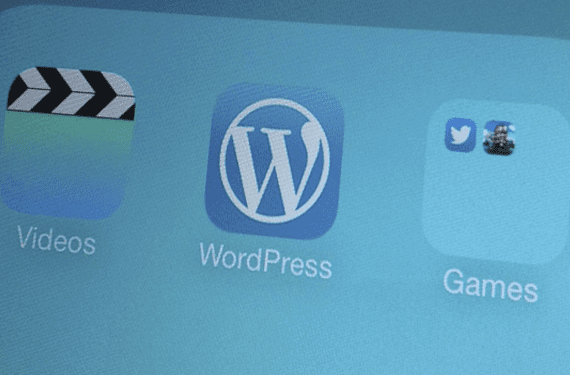
Ναι, παρά την οδύσσεια που αρχικά έπρεπε να ενημερώσει στο iOS 7 το έχετε καταφέρει, θα σας το πούμε αυτό Η πιο ελεύθερη κοινότητα όλων των σχετικών με το iDevices έχει ήδη αρχίσει να εργάζεται για να βρει όλα όσα κρύβει το iOS 7 εσωτερικά.
Και είναι ότι, ελλείψει jailbreak, πρέπει να βρείτε όλα τα πιθανά σφάλματα που μπορεί να χρειαστεί για να αποκτήσετε κάποια άλλη νέα λειτουργία. Η αναζήτηση είχε αποτελέσματα και βρήκαν ένα κόλπο για απόκρυψη εφαρμογών και φακέλων, και άλλος για τη δημιουργία φακέλων σε άλλους φακέλους. Μετά το άλμα σας λέμε πώς να το κάνετε ...
A priori είναι δύο μεθόδους που χρειάζονται κάποια πρακτική δεδομένου ότι εξακολουθούν να είναι σφάλματα και υπάρχουν κάποια άλλα βήματα που μπορεί να σας πνίξουν όπως μας συνέβη. Δοκιμάστε τα και πείτε μας πώς το κάνατε!
Δημιουργήστε φακέλους σε άλλους φακέλους:
- Δημιουργήστε δύο φακέλους στην ίδια Αρχική οθόνη
- Πατήστε και κρατήστε πατημένο το φάκελο που θέλετε να μετακινήσετε και πατήστε αμέσως το κουμπί Home δύο φορές για να εισέλθετε σε πολλές εργασίες
- Πατήστε την πρώτη σελίδα πολλαπλών εργασιών για να επιστρέψετε στην Αρχική οθόνη
- Πατήστε το φάκελο στον οποίο θέλετε να μετακινήσετε το φάκελο που επιλέξατε στο βήμα 1
- Πατήστε το κουμπί Home μία φορά και ο φάκελος θα μετακινηθεί στον φάκελο λήψης
Απόκρυψη φακέλων και εφαρμογών, ακολουθεί λίγο πολύ τον ίδιο τύπο με κάποιες διαφορές:
- Δημιουργήστε ένα φάκελο στην πρώτη σελίδα της Αρχικής οθόνης γεμάτη εφαρμογές
- Τοποθετήστε το φάκελο ή την εφαρμογή που θέλετε να αποκρύψετε στην αποβάθρα
- Πατήστε το φάκελο ή την εφαρμογή που θέλετε να αποκρύψετε και πατήστε αμέσως το κουμπί Home δύο φορές για να εισέλθετε σε πολλές εργασίες
- Πατήστε στην πρώτη σελίδα πολλαπλών εργασιών για να επιστρέψετε στην Αρχική οθόνη
- Πατήστε το φάκελο στον οποίο θέλετε να μετακινήσετε το φάκελο που επιλέξατε στο βήμα 1
- Πατήστε έξω από το φάκελο για να τον κλείσετε
- Πατήστε το κουμπί Home μία φορά και η εφαρμογή ή ο φάκελος που είχαμε επιλέξει θα εξαφανιστούν εντελώς
Για να επιστρέψουν όλα στην αρχική του κατάσταση με την επανεκκίνηση της συσκευής θα είναι έγκυρα. Επιπλέον, για να ξεκινήσετε τις κρυφές εφαρμογές θα πρέπει να τις αναζητήσετε στο προσκήνιο και θα μπορείτε να τις χρησιμοποιήσετε χωρίς κανένα πρόβλημα.
Εμείς κολλήσουμε στο βήμα στο οποίο κρατώντας πιεσμένη την εφαρμογή πρέπει να μπείτε στο multitasking, αλλά είναι πρακτικό και θα το πετύχετε. Μπορείτε να ελέγξετε ότι η μέθοδος λειτουργεί με αυτό το βίντεο από τους φίλους μας στο iDownloadBlog.
Περισσότερες πληροφορίες - Εμπειρία: Η Οδύσσεια της ενημέρωσης μιας συσκευής στο iOS 7 , Ένα σφάλμα στην οθόνη κλειδώματος του iOS 7, επιτρέπει την πρόσβαση σε φωτογραφίες
Πηγή - iDownloadBlog
